Zjistěte, co fungovalo pro ostatní uživatele Xboxu
- Přestože prošla významnými upgrady a vypadá docela vyleštěně, mnoho uživatelů stále zjišťuje, že aplikace Xbox nestahuje hry ve Windows 11.
- Problém obvykle vzniká kvůli špatně nakonfigurovaným síťovým nastavením nebo problémům s aplikací Xbox a souvisejícími službami.
- Chcete-li věci opravit, upravte nastavení sítě, nastavte C: disk jako umístění instalace nebo přeinstalujte herní služby, mimo jiné řešení.
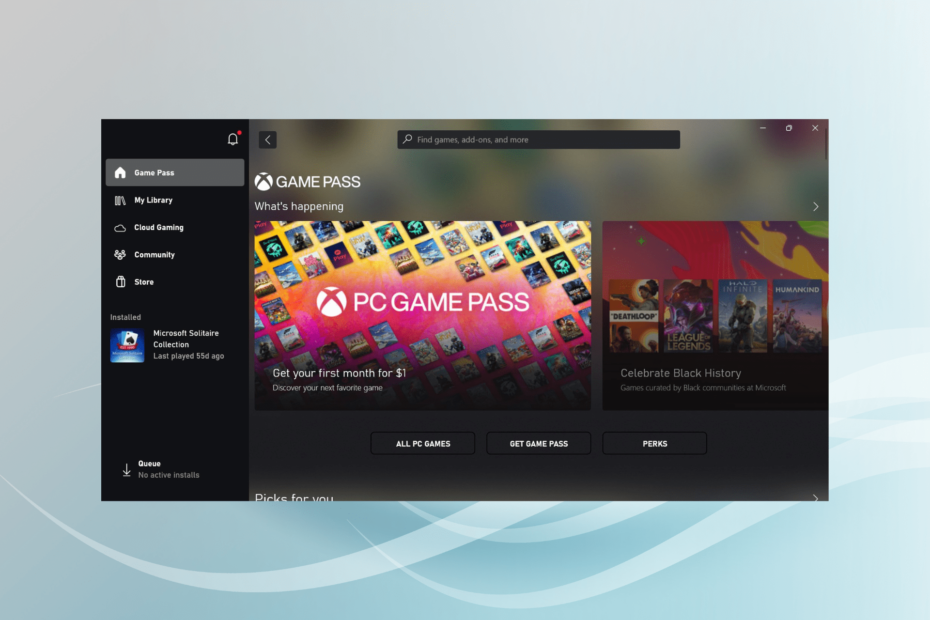
XINSTALUJTE KLIKNUTÍM NA STAŽENÍ SOUBORU
Tento nástroj opravuje běžné počítačové chyby tím, že problematické systémové soubory nahradí původními funkčními verzemi. Také vás ochrání před systémovými chybami, BSoD a opraví škody způsobené malwarem a viry. Opravte problémy s počítačem a odstraňte poškození viry nyní ve 3 snadných krocích:
- Stáhněte a nainstalujte Fortect na vašem PC.
- Spusťte nástroj a Spusťte skenování najít poškozené soubory, které způsobují problémy.
- Klikněte pravým tlačítkem na Spusťte opravu opravit problémy ovlivňující zabezpečení a výkon vašeho počítače.
- Fortect byl stažen uživatelem 0 čtenáři tento měsíc.
Xbox má skvělou sbírku her a se značkou videoher dostupnou na počítačích mohou uživatelé hrát své oblíbené tituly na počítačích. Mnozí však hlásili, že aplikace Xbox nestahuje hry v systému Windows 11, obvykle následuje kód chyby.
Problémy s tím jsou běžné a některé dokonce měly potíže s instalací aplikace Xbox. Jakmile se uživatelům podařilo tento problém obejít nebo odstranit, objevil se další, který jako by utlumil jejich nadšení. Pojďme tedy zjistit vše o tom, proč Xbox nestahuje hry.
Proč aplikace Xbox nestahuje hry?
Zde je několik důvodů, proč aplikace Xbox nestahuje hry ve Windows 11:
- Špatně nakonfigurovaná nastavení sítě: Mnoho uživatelů zjistilo, že jejich síťová nastavení byla špatně nakonfigurovaná, což vedlo k problému.
- Problémy s herními službami: Herní služby jsou zásadní pro efektivní fungování aplikace Xbox a problémy s nimi mohou vést k tomu, že se hry ve Windows 11 nestahují.
- Konfliktní aplikace: Antivir nebo firewall třetí strany mohou blokovat pokusy a být důvodem, proč nejde nic stáhnout.
Co mohu dělat, pokud aplikace Xbox nestahuje hry ve Windows 11?
Než se pustíme do trochu složitých řešení, vyzkoušejte nejprve tato rychlá:
- Přejít na oficiální stránka Xbox Statusa zkontrolujte, zda všechny servery fungují správně. V případě, že nefungují, počkejte na vyřešení problému a poté zkuste nainstalovat hru.
- Ujistěte se, že máte v počítači dostatek úložiště. Pokud ne, uvolnit místo na disku v systému Windows 11.
- Znovu se přihlaste do aplikace Xbox.
- Aktualizujte Windows 11 a také aplikaci Xbox.
- Dostat VPN zdarma, nakonfigurujte ji před zahájením stahování hry a poté ji deaktivujte, jakmile se pokrok posune za počáteční úrovně.
- V případě, že máte nainstalovaný antivirus třetí strany, deaktivujte jej a ověřte, zda nyní můžete stahovat hry z aplikace Xbox ve Windows 11. Pokud ano, doporučujeme vám odinstalovat program a přepněte na an účinný antivirus třetích stran.
Pokud žádná nefunguje, přejděte k opravám uvedeným dále.
1. Upravte nastavení sítě
- lis Okna + R otevřít Běh, typ ncpa.cpl do textového pole a stiskněte Vstupte.
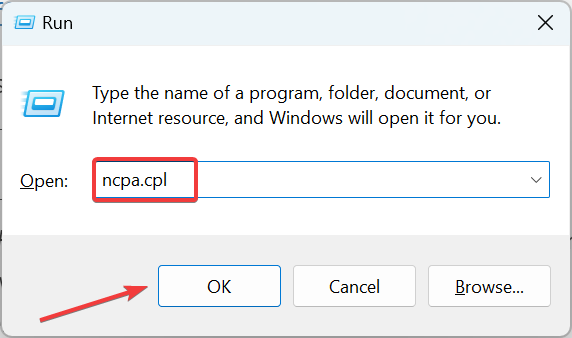
- Klepněte pravým tlačítkem myši na aktivní síťový adaptér a vyberte Vlastnosti.
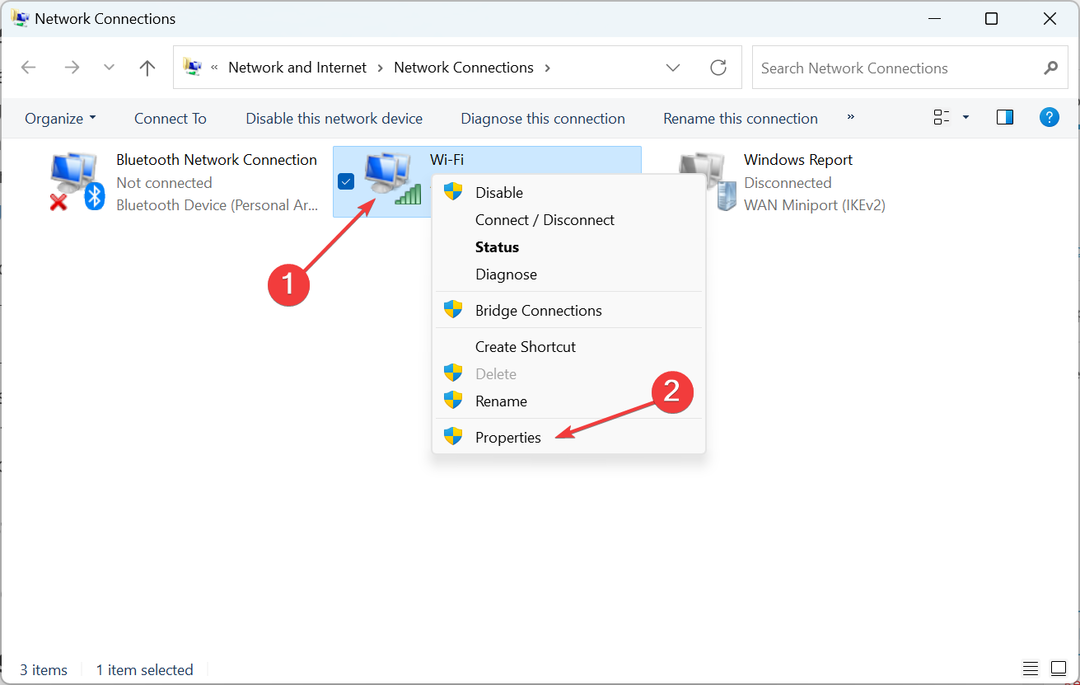
- Zrušte zaškrtnutí políčka pro Internetový protokol verze 6 (TCP/IPv6)a klikněte na OK pro uložení změn.
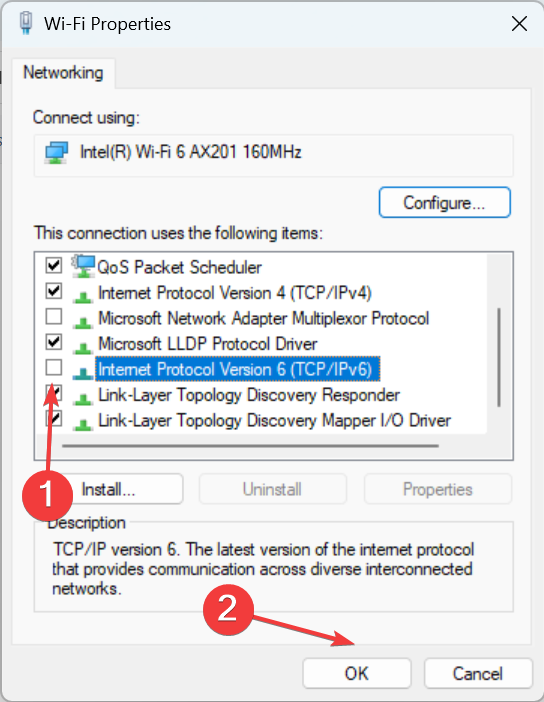
- Nyní zkontrolujte, zda si můžete stáhnout hry z aplikace Xbox. Pokud ne, znovu otevřete vlastnosti sítě, vyberte Internetový protokol verze 4 (TCP/IPv4)a klikněte na Vlastnosti knoflík.
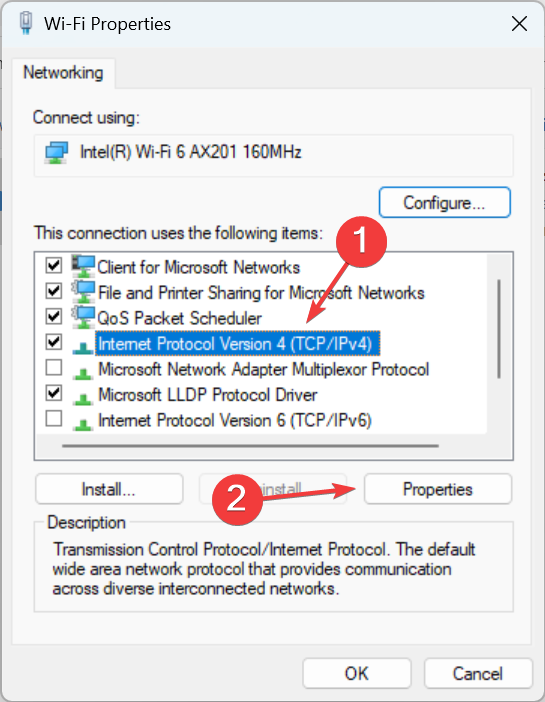
- Vybrat Použijte následující adresy serverů DNS zadejte do polí následující a klepněte na OK pro uložení změn:
- Preferovaný server DNS: 8.8.8.8
-
Alternativní DNS server: 8.8.4.4
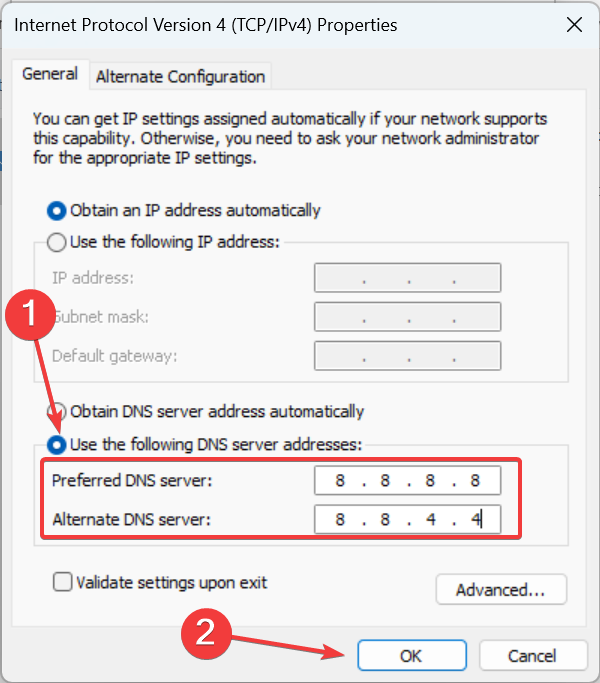
Tip odborníka:
SPONZOROVÁNO
Některé problémy s PC je těžké řešit, zejména pokud jde o chybějící nebo poškozené systémové soubory a úložiště vašeho Windows.
Ujistěte se, že používáte vyhrazený nástroj, jako je např Fortect, který naskenuje a nahradí vaše poškozené soubory jejich čerstvými verzemi ze svého úložiště.
Překonfigurování nastavení sítě pomohlo mnoha uživatelům opravit věci, když aplikace Xbox nestahuje hry ve Windows 11. Zkuste tedy zakázat IPv6 a přejít na server DNS společnosti Google.
2. Znovu nainstalujte herní služby
- lis Okna + R otevřít Běh, typ powershella hit Ctrl + Posun + Vstupte.
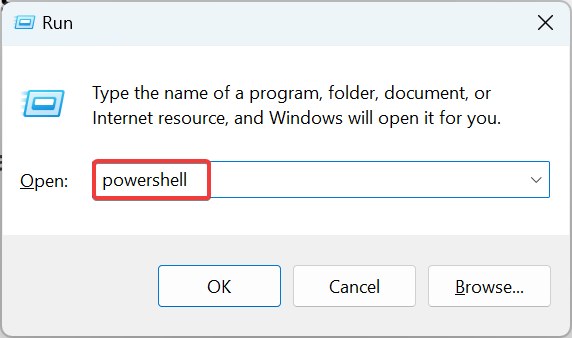
- Klikněte Ano v UAC výzva.
- Nyní vložte následující příkaz a stiskněte Vstupte:
get-appxpackage Microsoft. Herní služby | remove-Appxpackage –allusers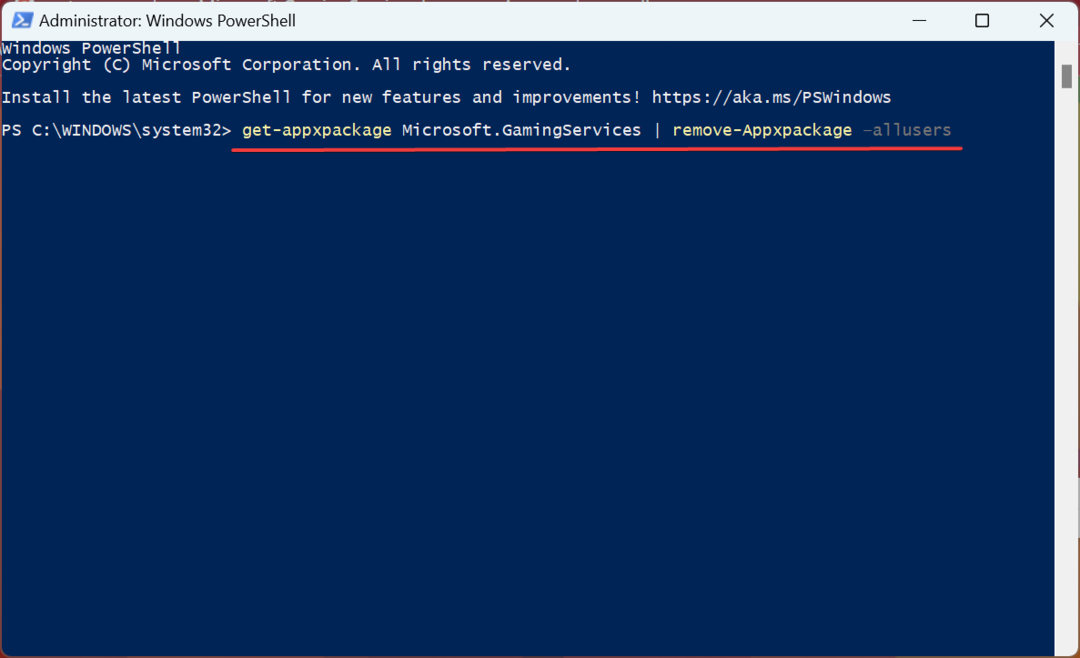
- Dále proveďte následující příkaz:
spustit ms-windows-store://pdp/?productid=9MWPM2CQNLHN - Nakonec klikněte na Dostat tlačítko pro přeinstalaci Herní služby.
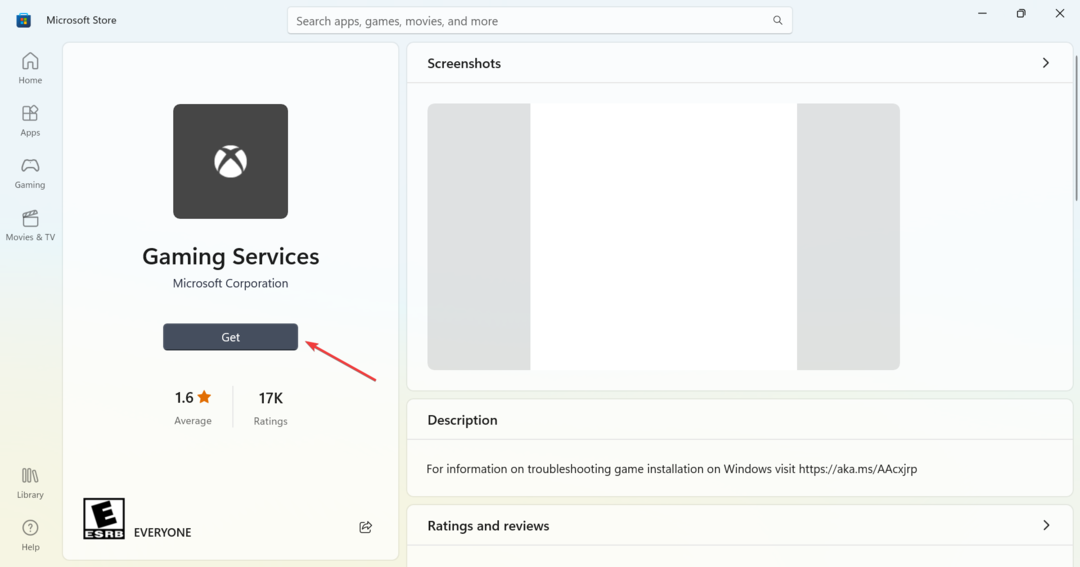
Často bylo zjištěno, že herní služby jsou spojeny s problémy, které vedly k tomu, že aplikace Xbox nestahovala hry ve Windows 11, a přeinstalace obvykle dělá trik.
3. Změňte nastavení přihlášení
- lis Okna + já otevřít Nastavení, Vybrat Účty z navigačního panelu a poté klepněte na Možnosti přihlášení napravo.
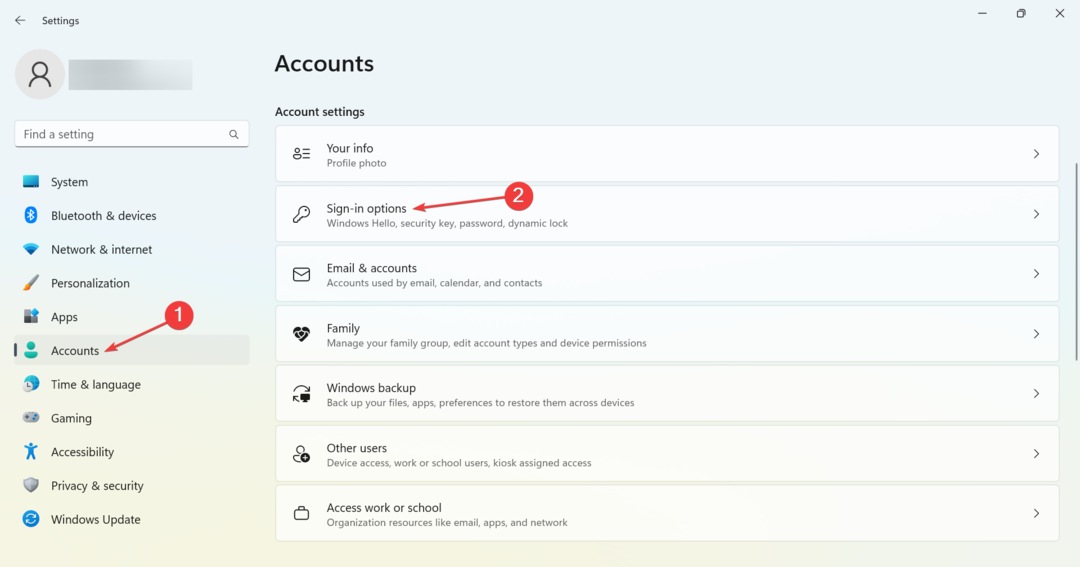
- Nyní vypněte přepínač pro Používat moje přihlašovací údaje k automatickému dokončení nastavení po aktualizaci.
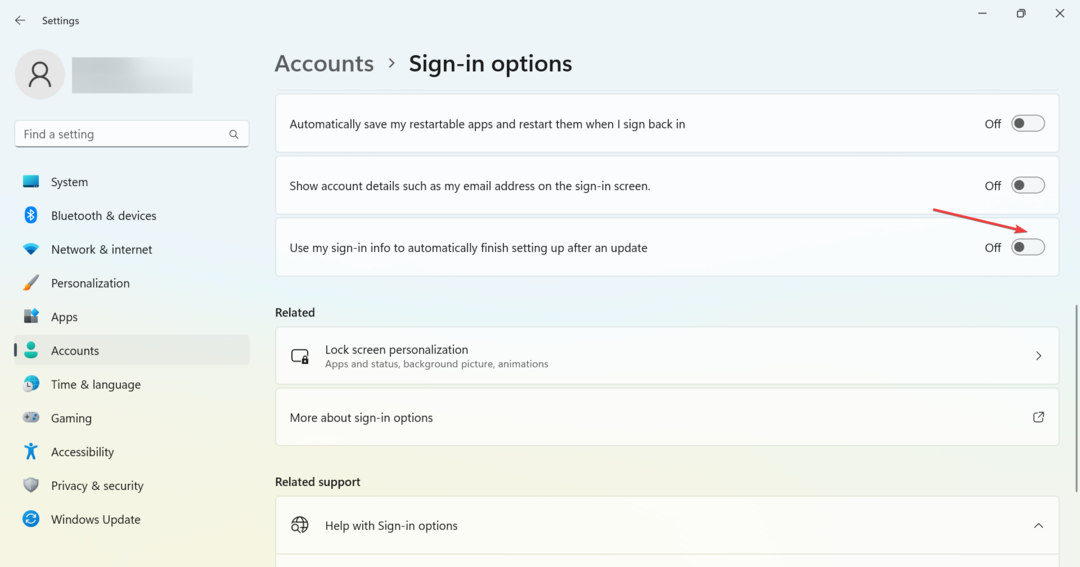
4. Nastavte jednotku C: jako umístění instalace
- Otevři Xbox klikněte na ikonu profilu vlevo nahoře a vyberte Nastavení.
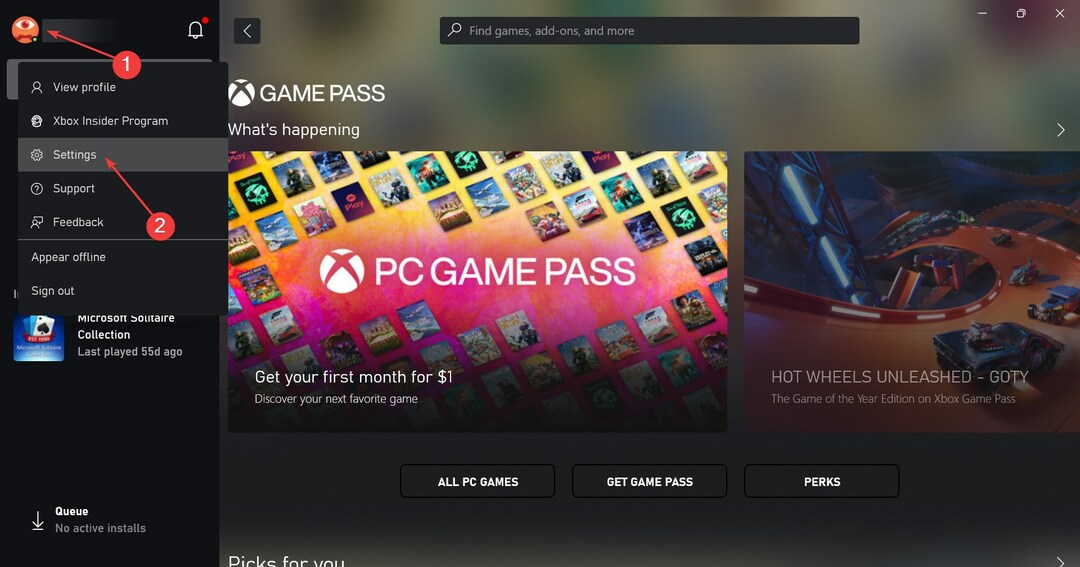
- Nyní zamiřte k Všeobecné kartu a pod Změňte, kam tato aplikace ve výchozím nastavení instaluje hry v rozbalovací nabídce vyberte C: řídit.
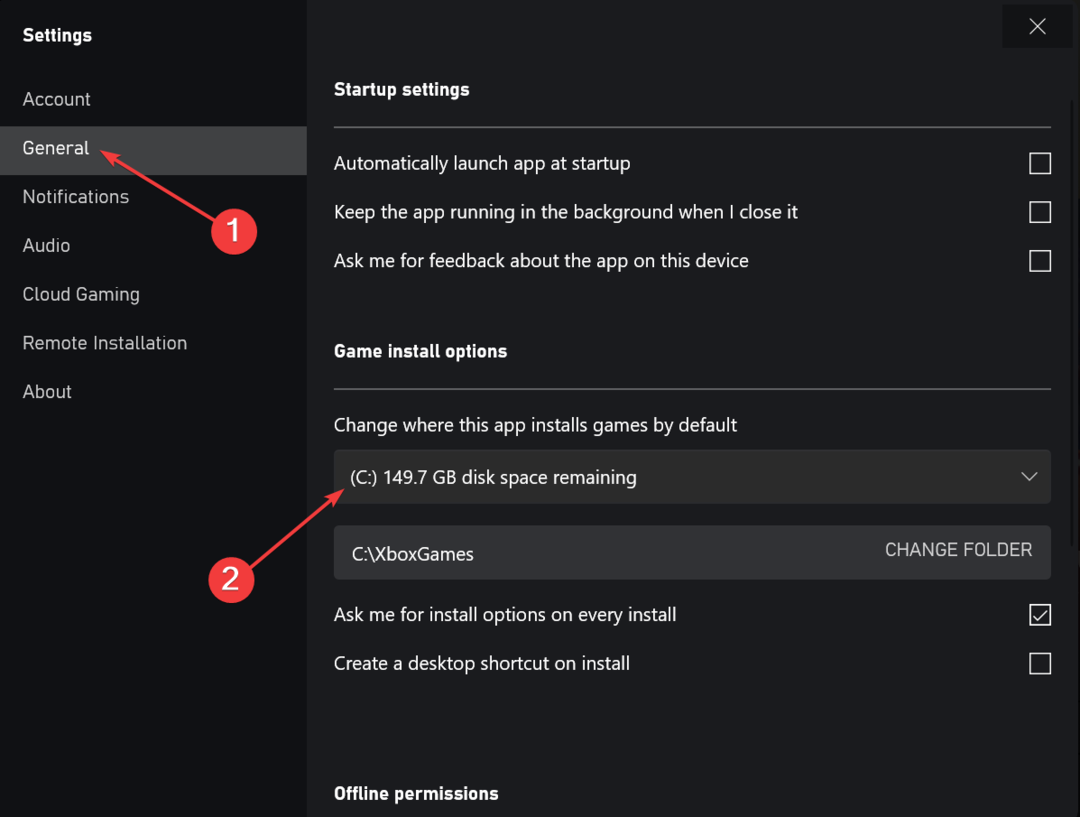
- Po dokončení restartujte počítač, aby se změny projevily.
- Oprava: Desktop odkazuje na umístění, které je nedostupné
- Net Helpmsg 2186: Služba neodpovídá [Oprava]
5. Spusťte všechny služby Xbox
- lis Okna + S otevřít Vyhledávání, typ Služby do textového pole a klikněte na příslušný výsledek vyhledávání.
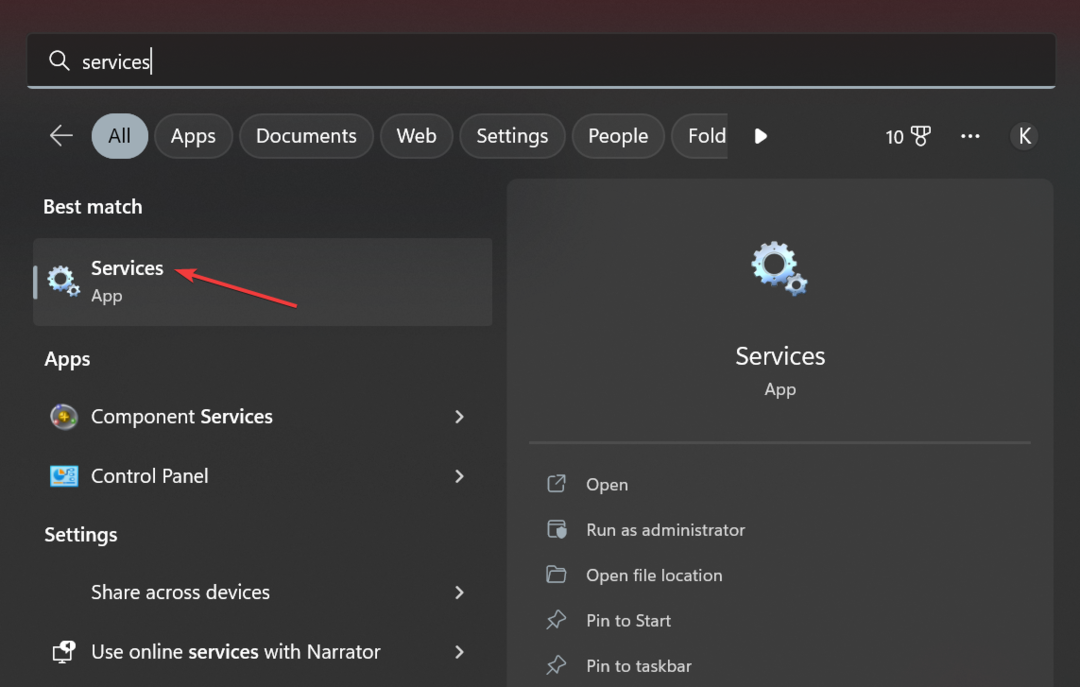
- Přejděte dolů a najděte všechny Xbox služby. Vzhledem k tomu, že služby jsou uvedeny abecedně, budou všechny pohromadě.
- Klikněte pravým tlačítkem na první službu ze seznamu a vyberte Vlastnosti.
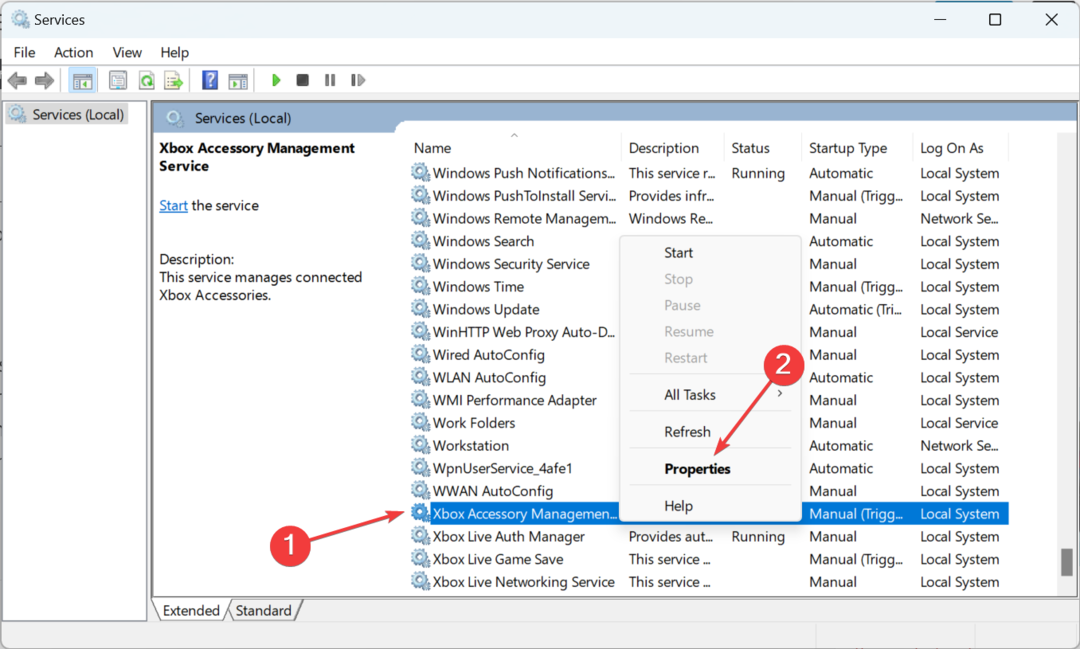
- Vybrat Automatický z Spuštění zadejte rozevírací nabídku, klikněte na Start ke spuštění služby a poté dále OK pro uložení změn.
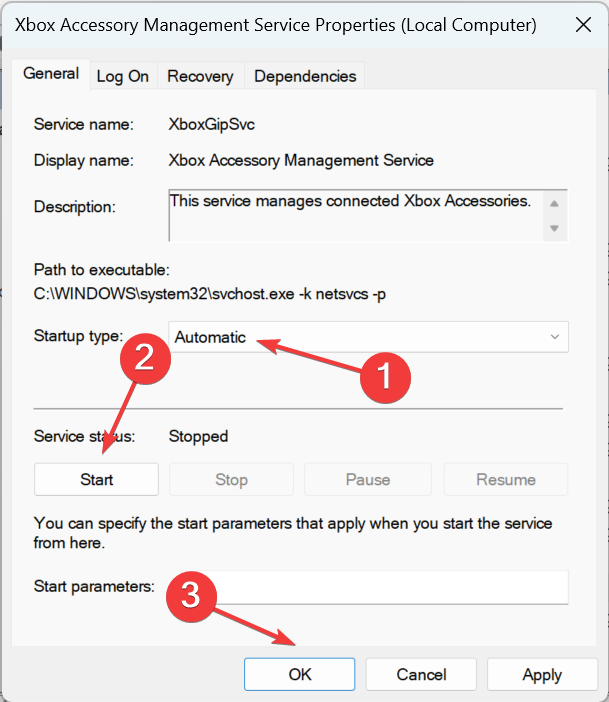
- Podobně spusťte všechny ostatní Xbox služby uvedené zde, restartujte počítač a poté zkuste stáhnout hry.
A je to! Jedno z těchto řešení vám muselo pomoci vyřešit problémy, které vedly k tomu, že aplikace Xbox nestahovala hry ve Windows 11.
A pokud rádi hrajete hry na PC, podívejte se, jak na to zvýšit herní výkon ve Windows.
Pokud máte nějaké dotazy nebo víte o řešení, které zde není uvedeno, neváhejte napsat komentář v sekci níže.
Stále dochází k problémům?
SPONZOROVÁNO
Pokud výše uvedené návrhy váš problém nevyřešily, váš počítač může zaznamenat závažnější potíže se systémem Windows. Doporučujeme zvolit řešení typu „vše v jednom“. Fortect efektivně řešit problémy. Po instalaci stačí kliknout na Zobrazit a opravit a poté stiskněte Spusťte opravu.
![Oficiální: Stáhněte si Windows 8.1 Update 1 [x86, x64 a ARM odkazy]](/f/2768701442ca36bb66198b6dacf539f5.jpg?width=300&height=460)

![Jak urychlit stahování aktualizací her v Microsoft Storu [RYCHLÝ PRŮVODCE]](/f/f2426708d9aec3c38ffc3c7ddbdf2d98.png?width=300&height=460)